
Pada Oktober 2018, pembaruan Windows 10 versi 1809 dirilis. Untuk pengguna yang sederhana, penting untuk munculnya alat baru untuk membuat dan memproses tangkapan layar - Cuplikan dan sketsa. Pertimbangkan jenis program ini, bagaimana menjalankan dan menggunakannya. Aplikasi UWP memungkinkan Anda untuk mengambil tangkapan layar bagian layar dengan penundaan selama 3 atau 10 detik (belum dimungkinkan untuk secara manual mengatur pengaturan waktu) dan memiliki beberapa fungsi Gunting..
Ini akan menggantikan mereka dalam waktu dekat. Utilitas itu bukan sesuatu yang baru, itu di bawah nama yang berbeda termasuk dalam Windows Ink Workspace, tetapi versi yang diperbarui dengan fitur-fitur baru telah ditambahkan ke "Sepuluh." Khususnya, mengenai penangkapan area bebas antarmuka dan pengiriman gambar melalui Internet.
Opsi peluncuran
Aplikasi ini disebut Fragmen dan sketsa, namun, ketika Anda mencoba meluncurkannya dengan cara yang berbeda, Anda dapat melihat nama lain - Fragmen layar atau Sketsa pada fragmen layar Windows 10. Cara untuk memanggil program.
1. Buka Pusat Pemberitahuan dan klik ubin "Fragmen Layar".
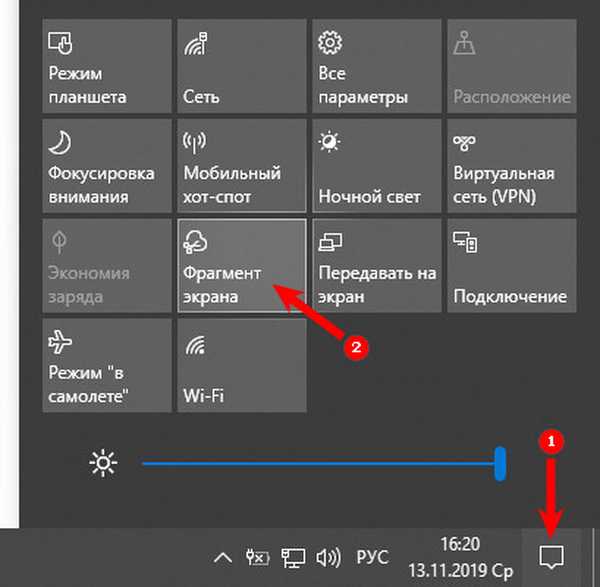
2. Gunakan pintasan keyboard Win + Shift + S.
3. Masukkan nama alat di bilah pencarian dan mulai dengan mengklik ikon.
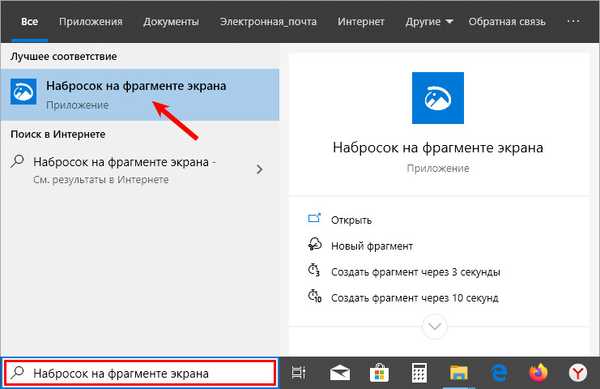
4. Panggil Gunting, dan dari sana - Bagian Layar.
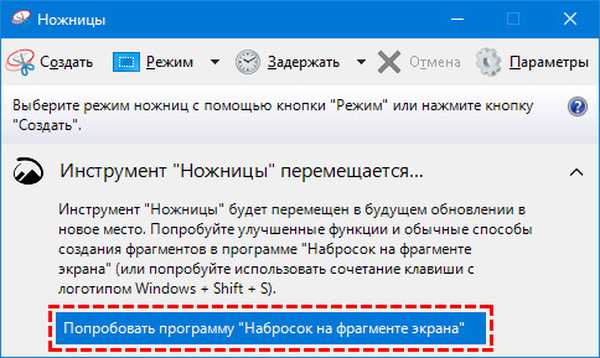
5. Gunakan tombol Print Screen.
6. Pada perangkat dengan layar sentuh, Fragment dan sketsa diluncurkan melalui ruang kerja Windows Ink, yang disebut dengan kombinasi tombol Win + W.
Pertama, Anda perlu memprogram ulang tombol untuk membuka program: buka bagian dengan fitur-fitur khusus pada Parameter, di subbagian "Keyboard", pindahkan "Pintasan Keyboard: Cetak Layar" ke saklar ke posisi "Aktif".
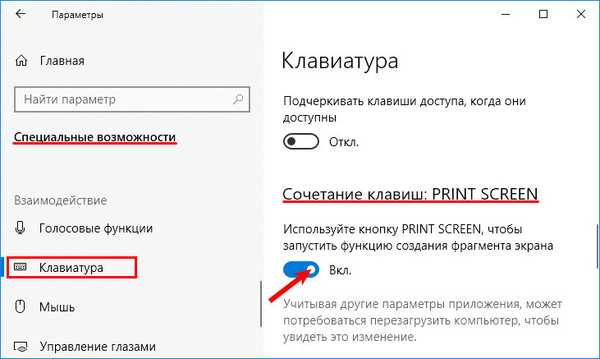
Bergantung pada metode memohon aplikasi:
- editor gambar akan diluncurkan (saat dipanggil dari Mulai dan melalui Gunting);
- tampilan redup dan bilah alat muncul di tengah atas layar.
Buat dan simpan tangkapan layar ke file
Bilah alat diwakili oleh 5 tombol:
- Menangkap area persegi panjang spesifik yang ditentukan pengguna;
- Tangkap area bebas tampilan yang dibatasi oleh garis yang ditarik;
- Layar jendela aktif;
- Tangkapan layar penuh;
- Pematian aplikasi.
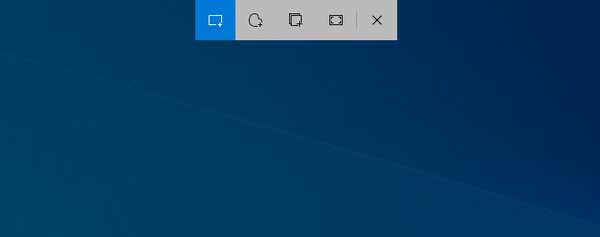
Jika itu adalah penarikan utilitas, tangkapan layar tampilan yang baru dibuat dalam mode layar penuh akan muncul di jendelanya.
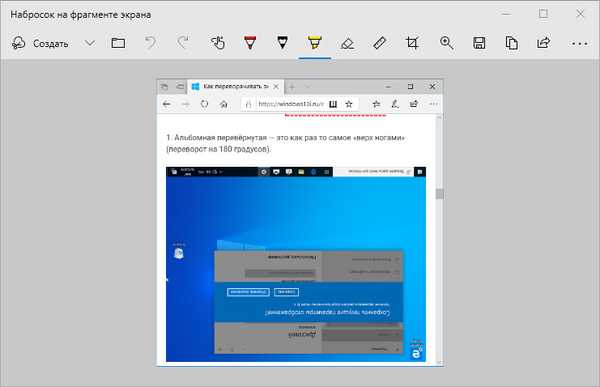
Setelah memilih area pengambilan, gambar ditransfer ke editor built-in dan ditempatkan secara paralel di clipboard. Program ini memungkinkan Anda untuk:
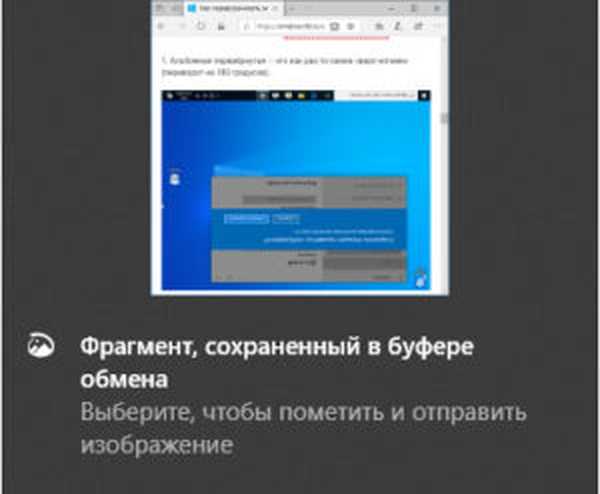
- memotong file grafik;
- tambahkan tulisan;
- menggambar sesuatu dengan kuas atau menghapus sebuah fragmen;
- simpan tangkapan layar ke file di hard disk komputer / laptop.
Setelah memilih alat pertama, kursor berubah menjadi salib, memungkinkan Anda untuk memindahkan dan mengubah ukuran area persegi panjang untuk ditangkap. Untuk membuat layar, pilih fragmen tampilan dan lepaskan tombol mouse kiri. Gambar akan ditempatkan di clipboard, setelah itu muncul pemberitahuan dengan konten yang sesuai.
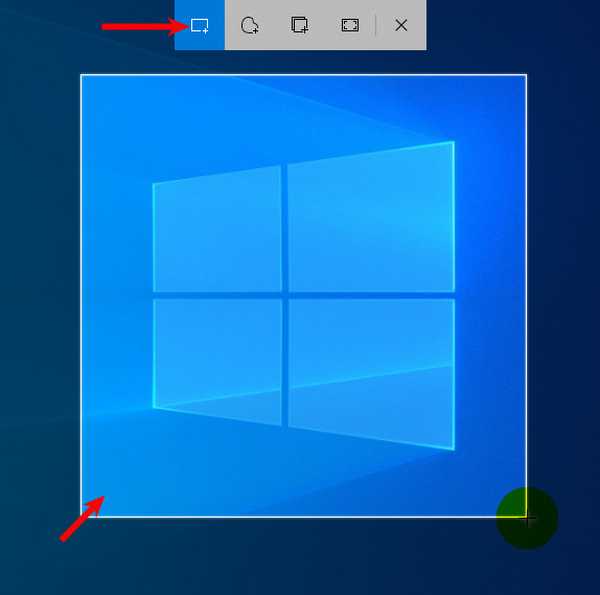
Di editor Screenshot, layar yang diterima dapat sedikit diproses, disimpan ke file dan dikirim ke jaringan. Toolbar menyediakan akses ke fungsi-fungsi berikut:
- ambil tangkapan layar dari area yang dipilih sekarang, setelah 3 atau 10 detik;
- membuka bitmap untuk koreksi;
- Kembalikan dan pengulangan operasi terakhir di editor;
- Tambahkan teks khusus
- menggambar dengan pensil, pena, spidol - untuk alat, warna dan ketebalan garis berubah;
- hapus semua label menggunakan penghapus;
- busur derajat dengan penggaris untuk garis lurus;
- tanam - memotong area persegi panjang;
- menyimpan gambar ke dokumen grafik pada hard atau removable drive;
- menyalin isi jendela;
- berbagi - memungkinkan Anda untuk berbagi layar melalui email, messenger Skype, OneNote atau melalui aplikasi lain yang didistribusikan melalui Store.
Lebih dari satu tahun telah berlalu sejak aplikasi dirilis, sekarang ia memiliki beberapa keuntungan: memungkinkan pengguna untuk menentukan waktu tunda, dapat menangkap seluruh jendela atau fragmennya, bekerja dengan format jpg, menyimpan ke png, jpg dan gif. Mungkin di salah satu pembaruan berikutnya untuk Windows 10, utilitas akan sangat ditingkatkan, ditingkatkan dan akan menggantikan Gunting.











